win10网络图标怎么修改,win10网络图标修改的方法
时间:2016-04-12 来源:互联网 浏览量:
win10系统网络名称怎么修改?有些用户数升级到win10后发现不能像之前win7 32位旗舰版系统那样可以直接删除网络和修改网络的名称。那么win10网络图标怎么修改?以下教程就是解决的方法。
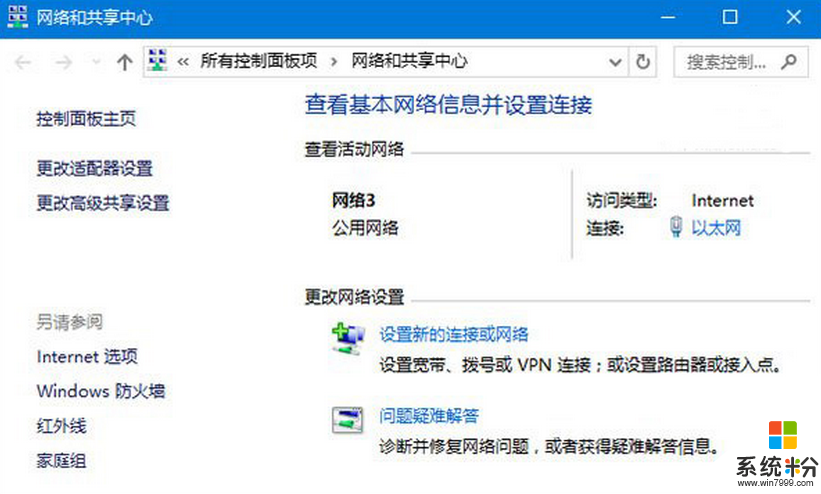
win10网络图标修改的方法:
1、按Win+R打开运行,输入regedit回车打开注册表编辑器;
2、展开以下位置:HKEY_LOCAL_MACHINE\SOFTWARE\Microsoft\Windows NT\CurrentVersion\NetworkList\Profiles\
在该项下你会看到一个或多个子项,每一项就代表一个网络。选中其中一项后,在右侧会出现一系列注册表键值。
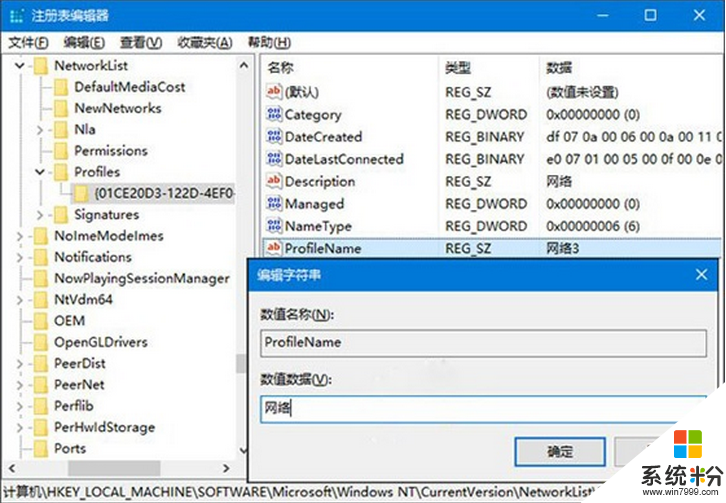
其中的ProfileName即代表网络名称,将其修改为你希望看到的名字即可。在删除不需要的网络时,同样依据ProfileName键值来确定。
以上就是通过注册表来修改网络图标和网络名称的办法,当然了,如果你对注册表不是特别的了解,修改前最好先备份一遍,防止因修改注册表出错造成一些其他的电脑问题。怎么样,今天的这个教程大家都学会了吗,有什么不懂得地方还可以来我们的系统粉了解一下。
我要分享:
相关教程
- ·win10修改网络名称的方法 win10用什么方法可以删除以及修改网络名称
- ·Win10如何修改exe文件图标?win10更改exe图标的方法!
- ·Win10怎么设置桌面图标?Win10修改桌面图标的方法!
- ·出现win10网络图标感叹号怎么办 解决win10网络图标感叹号方法
- ·win10 怎样在电脑桌面上显示网络图标 win10 在电脑桌面上显示网络图标的方法
- ·软件图标修改 Win10软件图标怎么改
- ·笔记本电脑怎么看电池损耗 win10如何查看笔记本电池磨损情况
- ·无线耳机可以连接电脑的吗 电脑win10无线蓝牙耳机连接教程
- ·可以放在电脑桌面的备忘录 win10如何在桌面上放置备忘录
- ·电脑怎么设置私密文件夹 如何在Win10上给文件夹设置密码
win10系统教程推荐
- 1 可以放在电脑桌面的备忘录 win10如何在桌面上放置备忘录
- 2 怎么卸载cad2014 CAD2014清理工具(win10系统)
- 3 电脑怎么设置网线连接网络 Win10笔记本电脑有线连接网络设置步骤
- 4电脑桌面无线网络图标不见了 win10 无线网络图标不见了怎么恢复
- 5怎么看到隐藏文件 Win10如何显示隐藏文件
- 6电脑桌面改到d盘,怎么改回c盘 Win10桌面路径修改后怎么恢复到C盘桌面
- 7windows过期不激活会怎么样 win10过期了还能更新吗
- 8windows10中文输入法用不了 Win10打字中文乱码怎么办
- 9windows怎么改壁纸 windows10如何更改桌面壁纸
- 10局域网共享电脑看不到 Win10 网络共享无法显示自己电脑的解决方法
win10系统热门教程
- 1 怎么禁止win10系统自动安装应用和游戏?禁止方法分享
- 2 win10定位打不开该怎么办?win10定位打不开灰色的解决方法!
- 3 win10 键盘设置 win10系统中如何设置键盘输入法
- 4Win10专业版Th2打开组策略出错,管理模板"空间命名..."解决方法
- 5win10添加隐藏的无线网手动添加有什么方法 win10怎么添加隐藏的无线网手动添加(两种方法
- 6Win10 TH2是什么?Win10 Th2有哪些改变?
- 7win10使用administrator登录的设置方法!
- 8win10管理员运行cmd执行命令 Win10如何以管理员身份运行CMD命令提示符
- 9win10家庭版和专业版的区别在哪,win10家庭版和专业版区别介绍
- 10win10没有切换到本地账户 win10没有本地用户登录怎么办
最新win10教程
- 1 笔记本电脑怎么看电池损耗 win10如何查看笔记本电池磨损情况
- 2 无线耳机可以连接电脑的吗 电脑win10无线蓝牙耳机连接教程
- 3 可以放在电脑桌面的备忘录 win10如何在桌面上放置备忘录
- 4电脑怎么设置私密文件夹 如何在Win10上给文件夹设置密码
- 5怎么卸载cad2014 CAD2014清理工具(win10系统)
- 6电脑系统浏览器在哪里 Win10自带浏览器搜索方法
- 7台式电脑找不到开机键 win10开始按钮不见了怎么办
- 8电脑怎么设置网线连接网络 Win10笔记本电脑有线连接网络设置步骤
- 9电脑桌面无线网络图标不见了 win10 无线网络图标不见了怎么恢复
- 10电脑显示网络图标 win10怎么将网络连接图标添加到桌面
